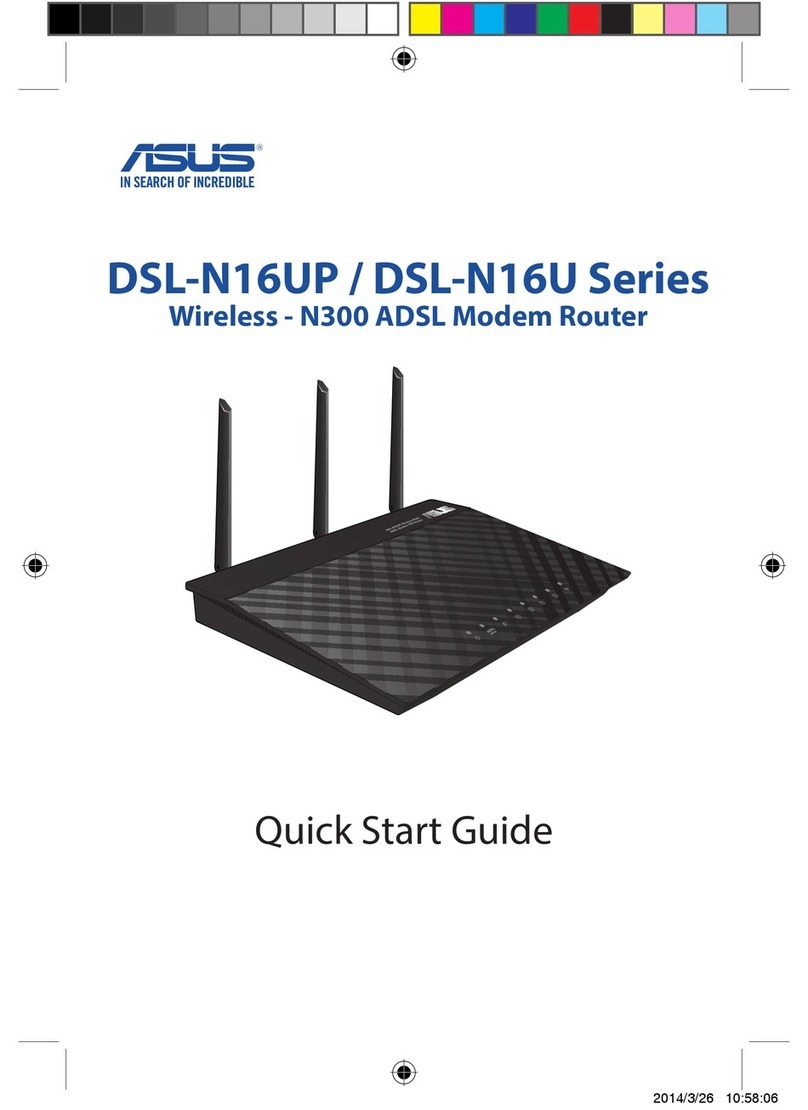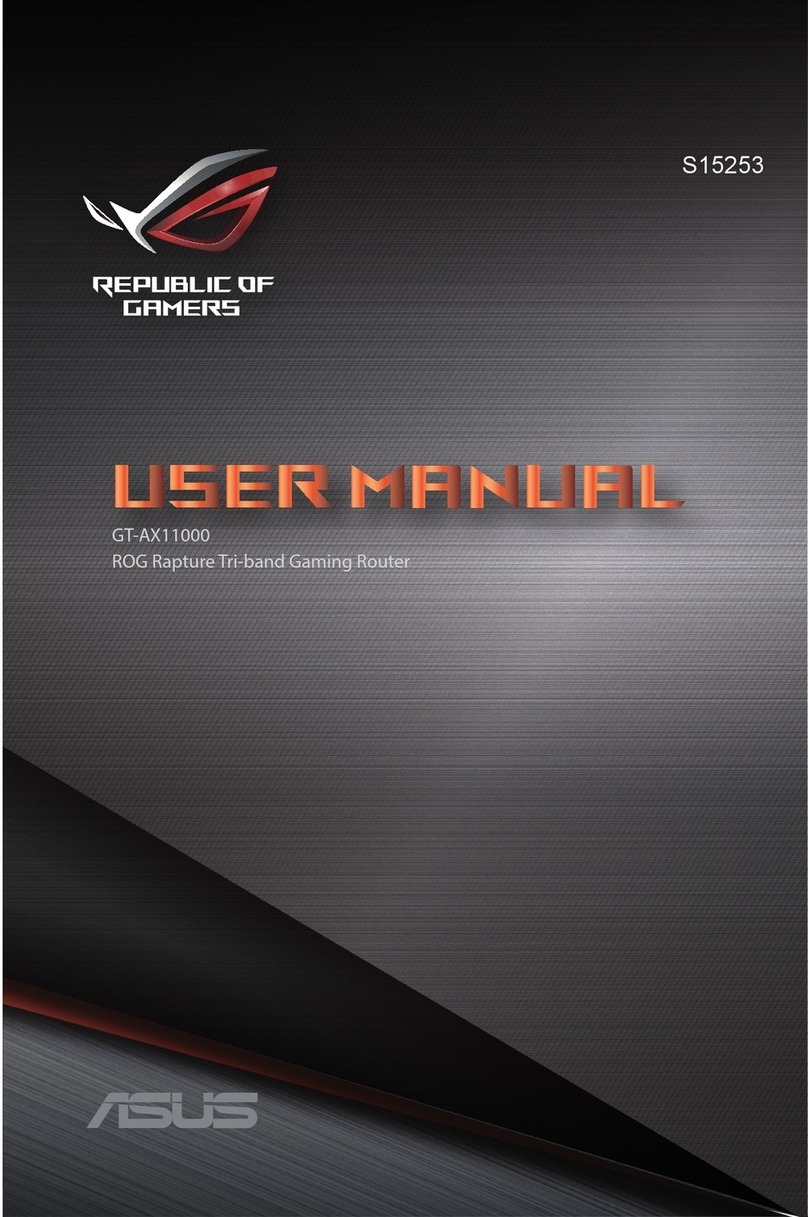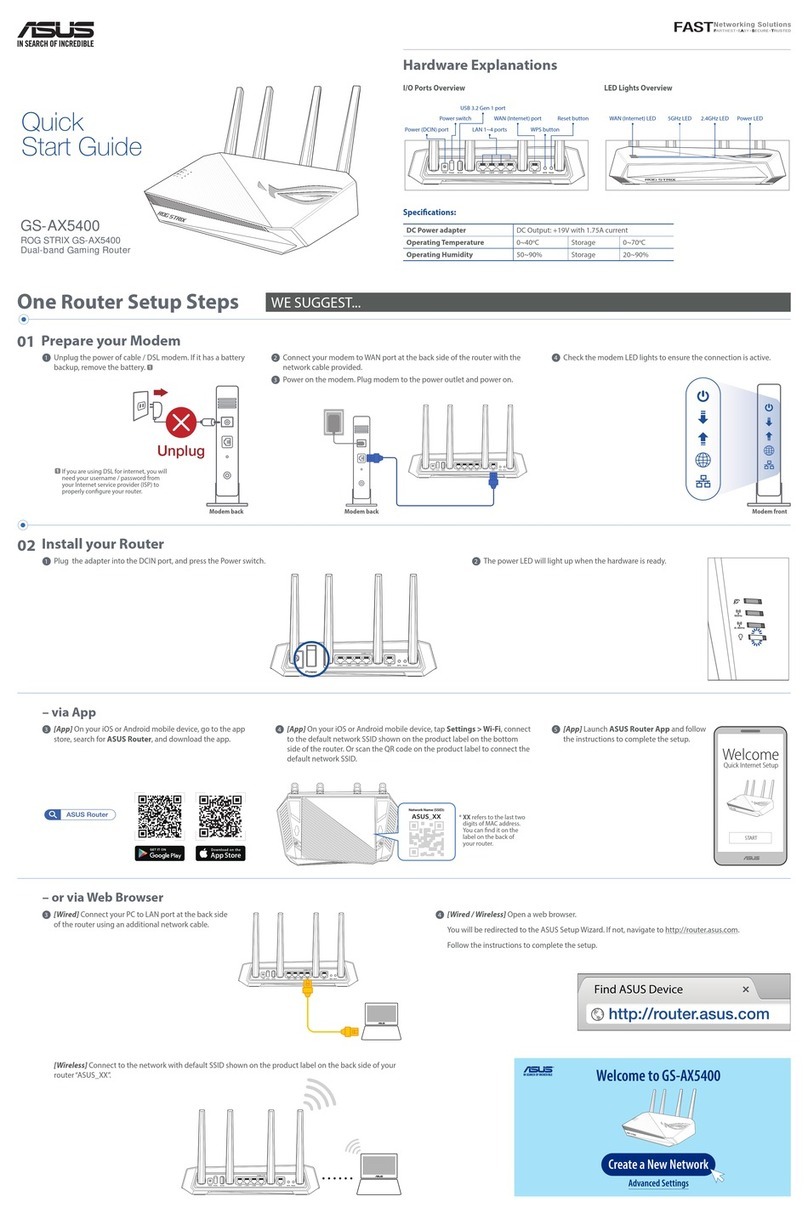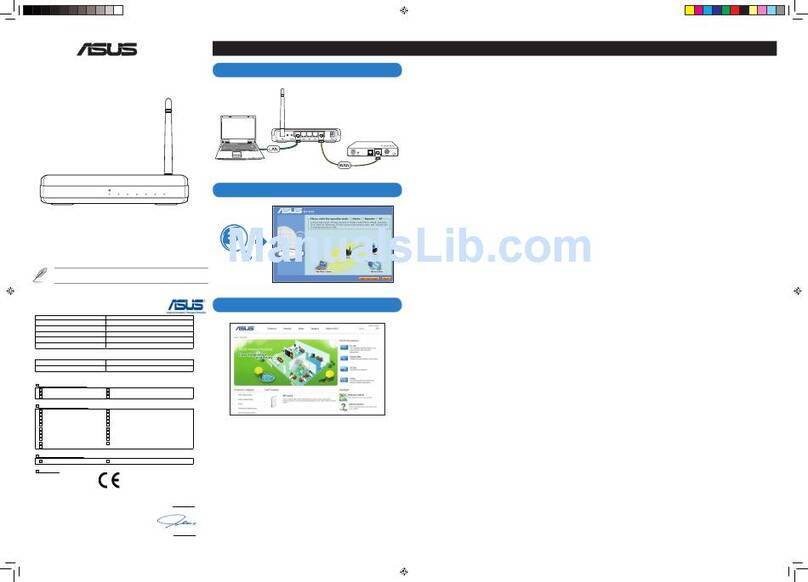Table of contents
English................................................................................................................................................................................... 3
Български..........................................................................................................................................................................12
Hrvatski...............................................................................................................................................................................21
Čeština.................................................................................................................................................................................30
Dansk...................................................................................................................................................................................39
Nederlands ........................................................................................................................................................................48
Eesti......................................................................................................................................................................................57
Français ...............................................................................................................................................................................66
Suomi...................................................................................................................................................................................75
Deutsch...............................................................................................................................................................................84
Ελληνικά..............................................................................................................................................................................93
Magyar ............................................................................................................................................................................. 102
Italiano ............................................................................................................................................................................. 111
Lietuvių ............................................................................................................................................................................ 120
Latviešu............................................................................................................................................................................ 129
Norsk................................................................................................................................................................................. 138
Português........................................................................................................................................................................ 147
Polski................................................................................................................................................................................. 156
Русский............................................................................................................................................................................ 165
Română............................................................................................................................................................................ 174
Español............................................................................................................................................................................. 183
Srpski ................................................................................................................................................................................ 192
Slovensky......................................................................................................................................................................... 201
Slovenščina..................................................................................................................................................................... 210
Svenska ............................................................................................................................................................................ 219
Türkçe ............................................................................................................................................................................... 228
Українська...................................................................................................................................................................... 237
.................................................................................................................................................................................. 246
עברית................................................................................................................................................................................. 255
U18147_ZenWiFi_XD6_no_wallmount_booklet_1pk_QSG.indb 2U18147_ZenWiFi_XD6_no_wallmount_booklet_1pk_QSG.indb 2 2021/4/6 19:55:112021/4/6 19:55:11